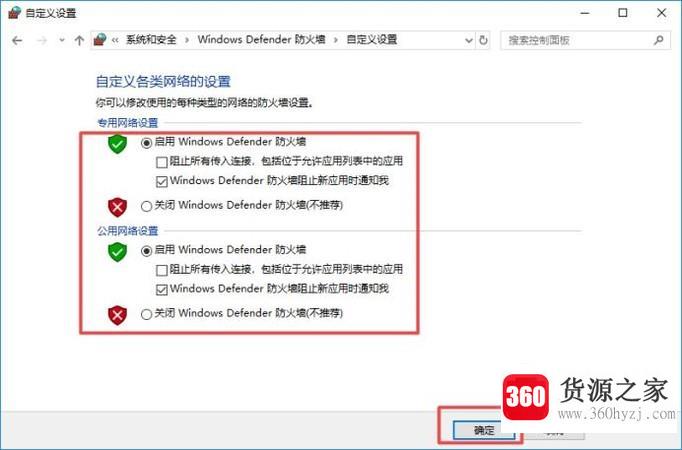电脑网络动不动就断开
关注:82 发布时间:2022-03-07 20:16:01
导语本文整理了电脑网络动不动就断开经验知识,帮助您全面了解,小白也能成为高手,跟随小编一起来看一看吧!
1.首先打开电脑,桌面右下角的小电脑图标,在弹出的窗口中“打开网络和共享中心”。
2.在网络和共享中心,单击“更改适配器设置”。

3.右键单击网络连接列表中的“本地连接”,然后在弹出窗口中单击“属性”。
4.在本地连接属性中,单击“配置”进入配置页面。
5.在“realtek pcie系列控制器属性”中,单击“电源管理”,删除“允许计算机关闭此设备以节省电源”前面的复选框,然后单击“确定”。
上一篇:电脑怎么装耳机
下一篇:华硕电脑主板开不了机
猜你喜欢
热门电脑经验
-
8879位用户关注
-
7037位用户关注
-
3861位用户关注
-
3016位用户关注
-
2948位用户关注
-
2689位用户关注